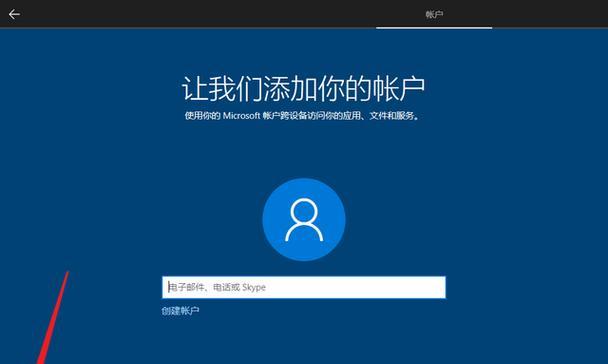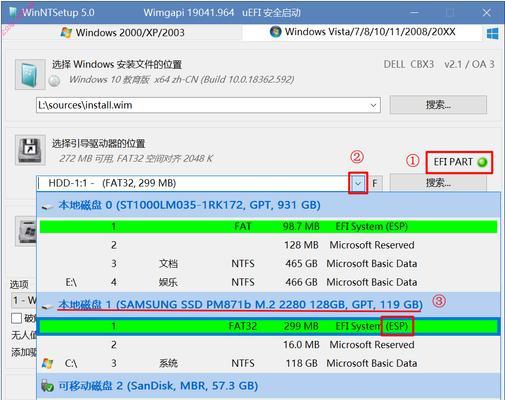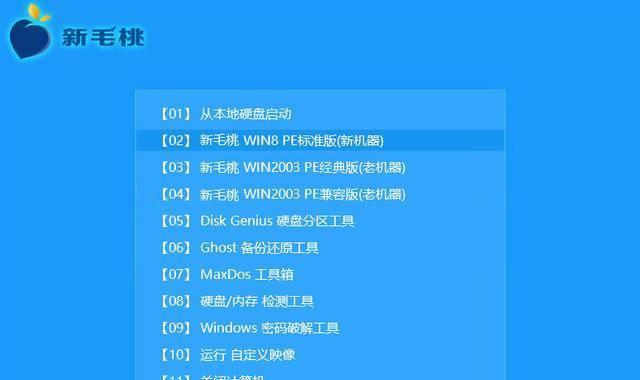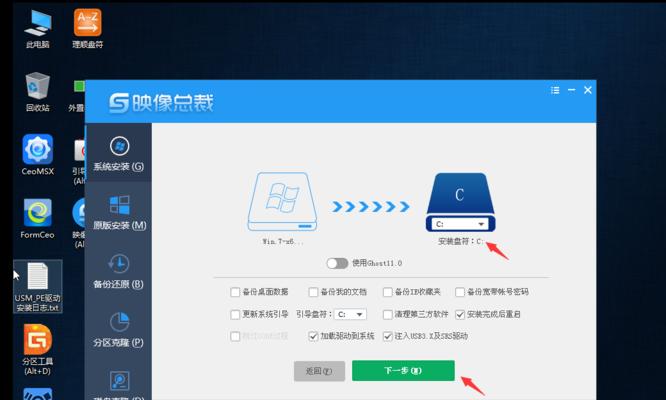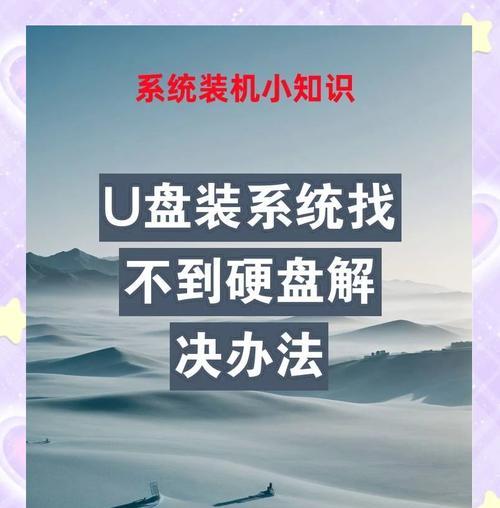当电脑无法开机时,通常我们可以借助U盘来重新安装操作系统。本文将介绍使用U盘安装系统的步骤和技巧,帮助读者解决电脑无法开机的问题。
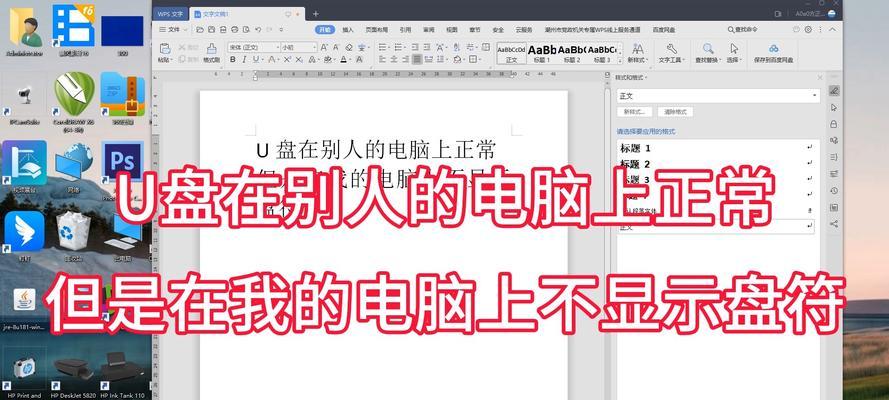
准备工作:制作安装U盘
准备一个容量大于8GB的U盘,并确保其中没有重要数据。下载合适的操作系统镜像文件,然后使用专业的U盘启动盘制作工具将镜像文件写入U盘中。
检查BIOS设置:确保从U盘启动
连接U盘到电脑后,重启电脑进入BIOS设置界面。在“Boot”或“启动选项”中,将U盘设为第一启动项,并保存设置。

插入U盘并重启电脑
将制作好的安装U盘插入电脑的USB接口,然后重新启动电脑。电脑会从U盘中启动,进入安装界面。
选择语言和安装方式
在安装界面中,选择您喜欢的语言和相应的操作系统版本,然后点击“下一步”继续。
接受许可协议并选择安装位置
阅读并接受操作系统的许可协议,然后选择安装位置。可以选择将系统安装在原有系统的覆盖安装,或者将其安装在另一个分区中。
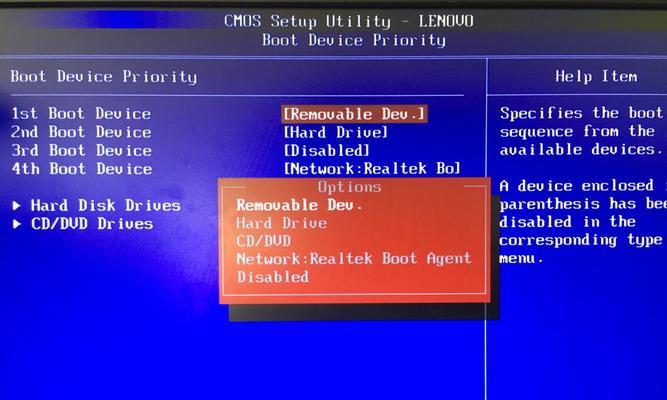
等待系统文件拷贝完成
安装界面会提示您等待系统文件的拷贝过程。这可能需要一些时间,取决于您的电脑性能和U盘速度。
设置个人偏好
根据个人偏好,为新系统进行一些基本设置,例如时区、用户名和密码等。完成设置后,点击“下一步”。
等待系统安装完成
系统将继续安装并进行一系列设置,包括硬件驱动程序的安装、系统配置的初始化等。请耐心等待系统安装完成。
重新启动电脑
在安装完成后,系统会提示您重新启动电脑。拔出U盘,并按照提示进行操作,使电脑从硬盘启动。
系统初始化设置
重新启动后,系统会进行一些初始化设置。根据提示,进行一些必要的配置,例如网络连接、用户账户设置等。
安装必要的软件和驱动
在初始化设置完成后,您可以开始安装一些必要的软件和硬件驱动程序。确保您的电脑可以正常运行,并具备所需功能。
备份重要数据
安装系统后,为了避免数据丢失,建议您及时备份重要的个人数据,例如照片、文件等。
更新操作系统和软件
安装完成后,及时更新操作系统和已安装软件,以获取最新的功能和安全修复。
问题排除
如果在安装系统过程中遇到问题,您可以参考官方文档或技术论坛寻求帮助。也可以咨询专业人士解决问题。
通过使用U盘安装系统,我们可以解决电脑无法开机的问题。只需按照上述步骤操作,即可重新安装操作系统,并使电脑恢复正常运行。记得在安装系统前备份重要数据,并及时更新系统和软件以确保最佳性能和安全性。